Las organizaciones con centros de contacto se benefician de análisis avanzados en sus grabaciones de llamadas para obtener comentarios importantes sobre el producto, mejorar la eficiencia del centro de contacto e identificar oportunidades de capacitación para su personal. Él Solución de análisis posterior a la llamada (PCA) utiliza servicios de aprendizaje automático (ML) de AWS como Amazon Transcribe y Amazon Comprehend para extraer información de las grabaciones de audio de llamadas del centro de contacto cargadas después de la llamada, o de la integración con nuestro compañero Solución de análisis de llamadas en vivo (LCA). Puede visualizar los conocimientos de PCA en la herramienta de inteligencia empresarial (BI) Amazon QuickSight para análisis avanzado.
En esta publicación, le mostramos cómo usar los datos de PCA para crear tableros QuickSight automatizados para análisis avanzados que ayuden en los procesos de control de calidad (QA) y gestión de calidad (QM). Proporcionamos un Formación en la nube de AWS Plantilla e instrucciones paso a paso, lo que le permite comenzar con nuestro tablero de muestra en solo unos pocos pasos.
Descripción general del panel de muestra
Las siguientes capturas de pantalla ilustran los diferentes componentes de nuestro tablero QuickSight de muestra:
- Pestaña Resumen – Esta vista agrega estadísticas de llamadas a través de puntos de datos, como las opiniones promedio de los clientes y la duración promedio de las conversaciones de los agentes, junto con registros de llamadas detallados. Gráficos como "¿Quién habla más?" muestre la distribución de la opinión del cliente según el tiempo de conversación del orador. Puede aplicar filtros de datos, agente, duración de la llamada e idioma para la búsqueda dirigida. Las vistas gráficas y tabulares ayudan a analizar con precisión los datos.
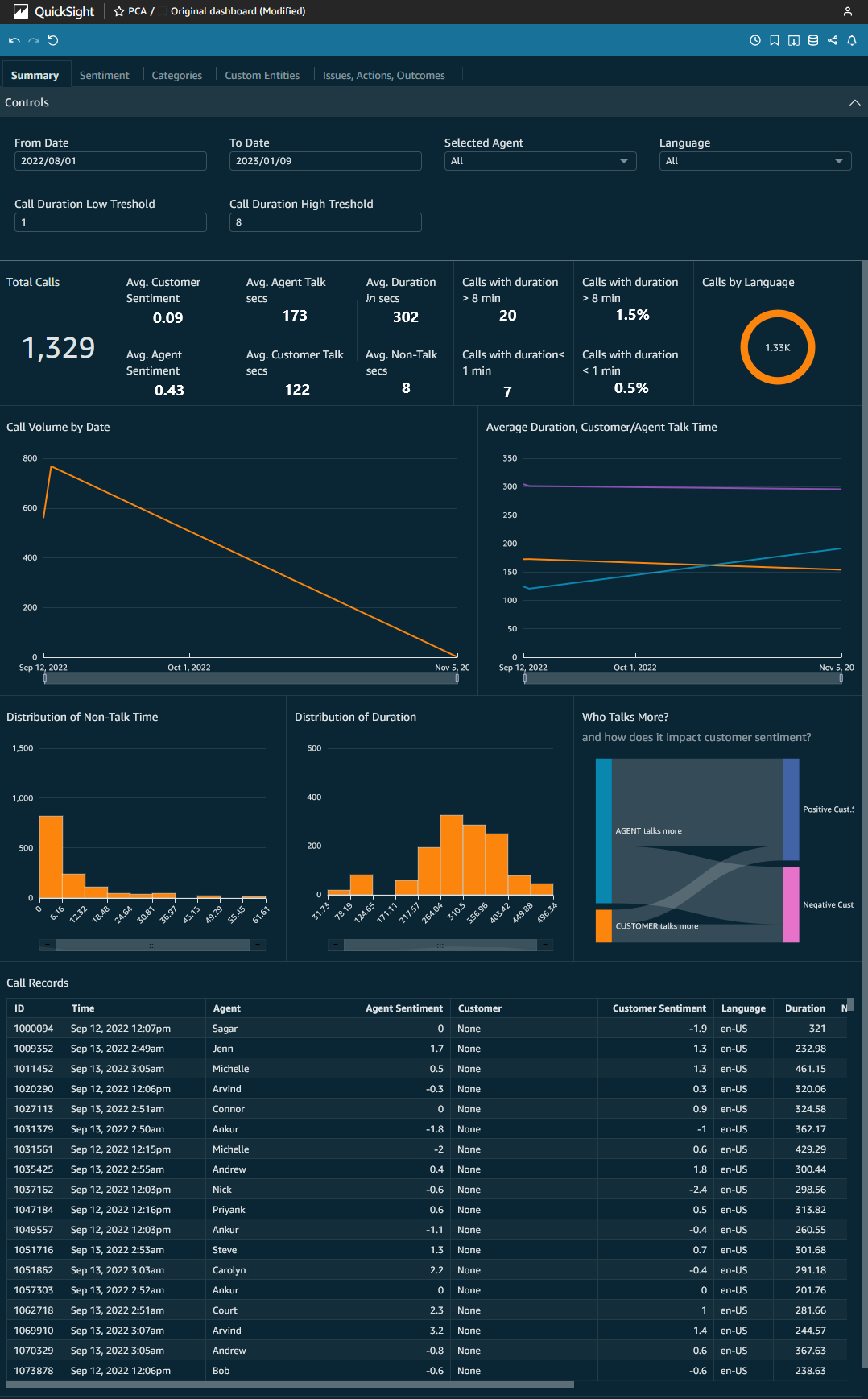
- Pestaña Opinión – Esta vista muestra la distribución de la opinión en varios parámetros, como el impacto de la opinión del agente en la experiencia del cliente. En una vista gráfica y tabular, verá la correlación de la puntuación de opinión del cliente y del agente. La puntuación de sentimiento más baja indica una oportunidad de asesoramiento para los agentes. Puede aplicar filtros de datos y agentes para la búsqueda dirigida.
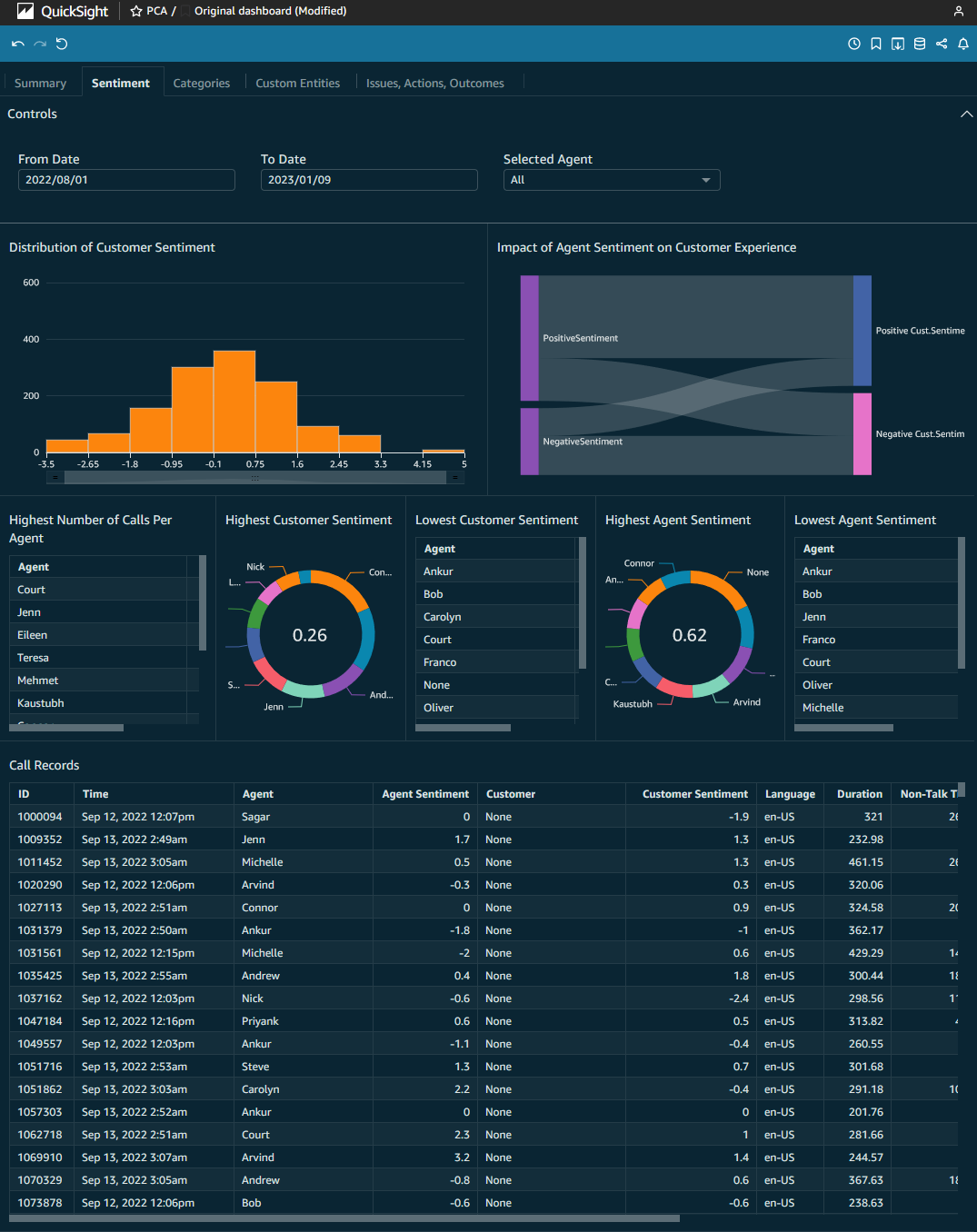
- Pestaña Categorías – Esta pestaña muestra el sentimiento agregado, el tiempo de conversación y el tiempo sin conversación por turno de hablante en sus grabaciones de llamadas. Puede analizar los datos según la categoría junto con el filtro de fecha y agente. Puede obtener una idea de cómo la duración de la intervención del agente afecta la puntuación de opinión del cliente. Las vistas gráficas y tabulares ayudan a analizar con precisión los datos.
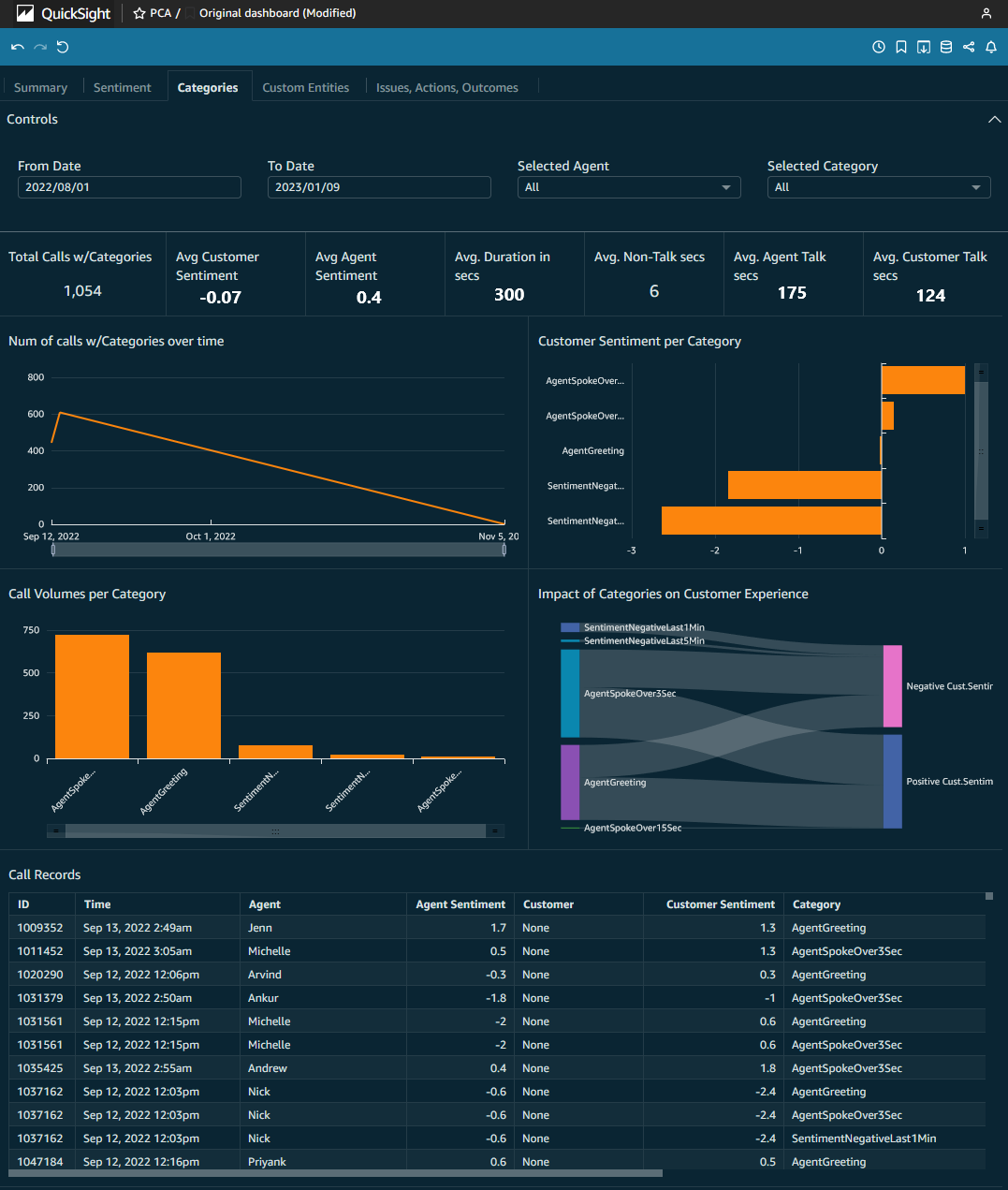
- Pestaña Entidades personalizadas – De forma similar a la categoría, puede ver el desglose de las entidades personalizadas. Puede aplicar filtros de fecha, agente y entidad personalizada para la búsqueda dirigida.
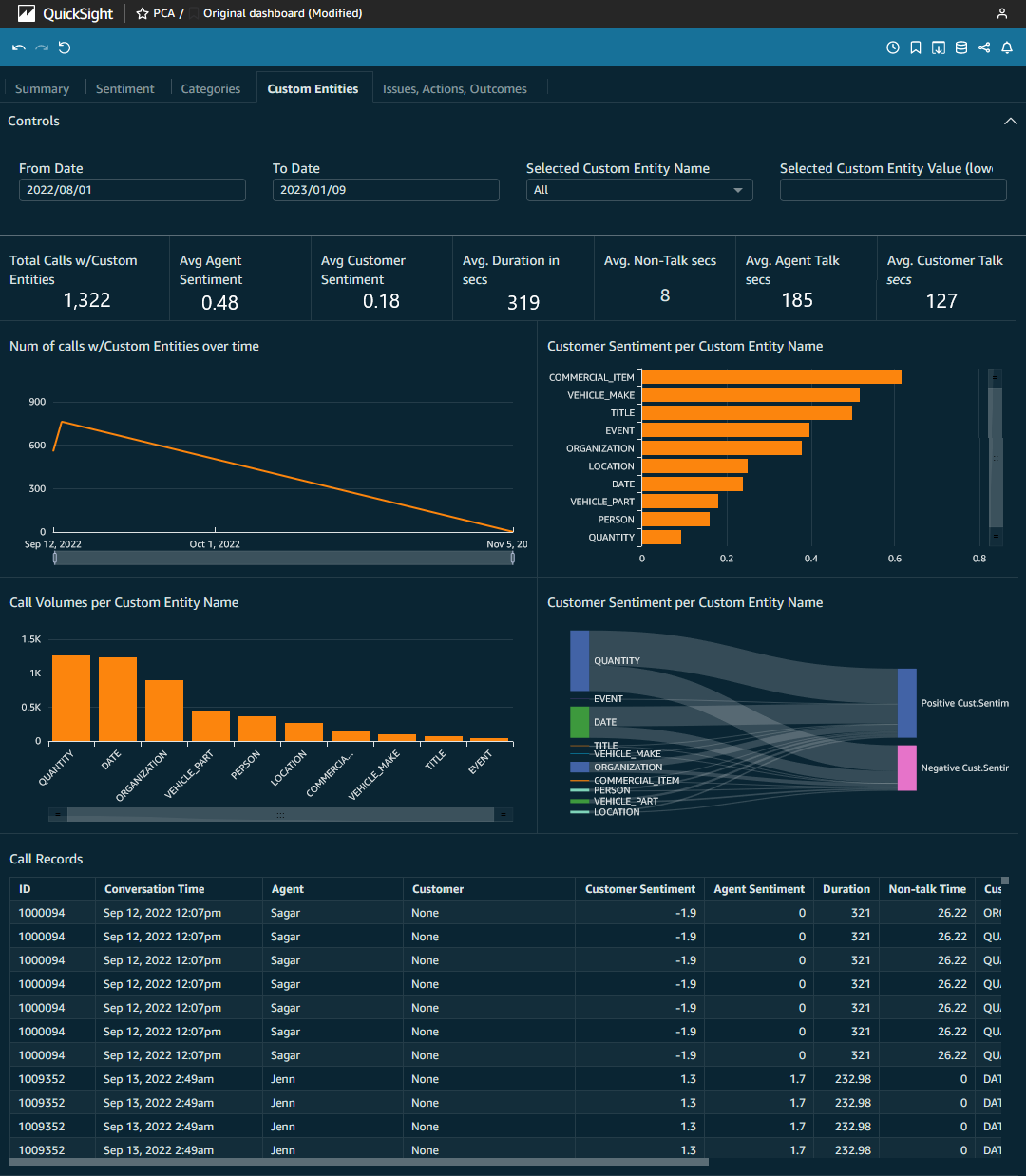
- Pestaña Problemas, Acciones, Resultado – Esta vista muestra la opinión agregada, el tiempo de conversación y el tiempo sin conversación por turno de hablante en sus grabaciones de llamadas. Puede analizar los datos según el problema, la acción y el resultado de una frase personalizada junto con filtros de fecha, categoría y agente.
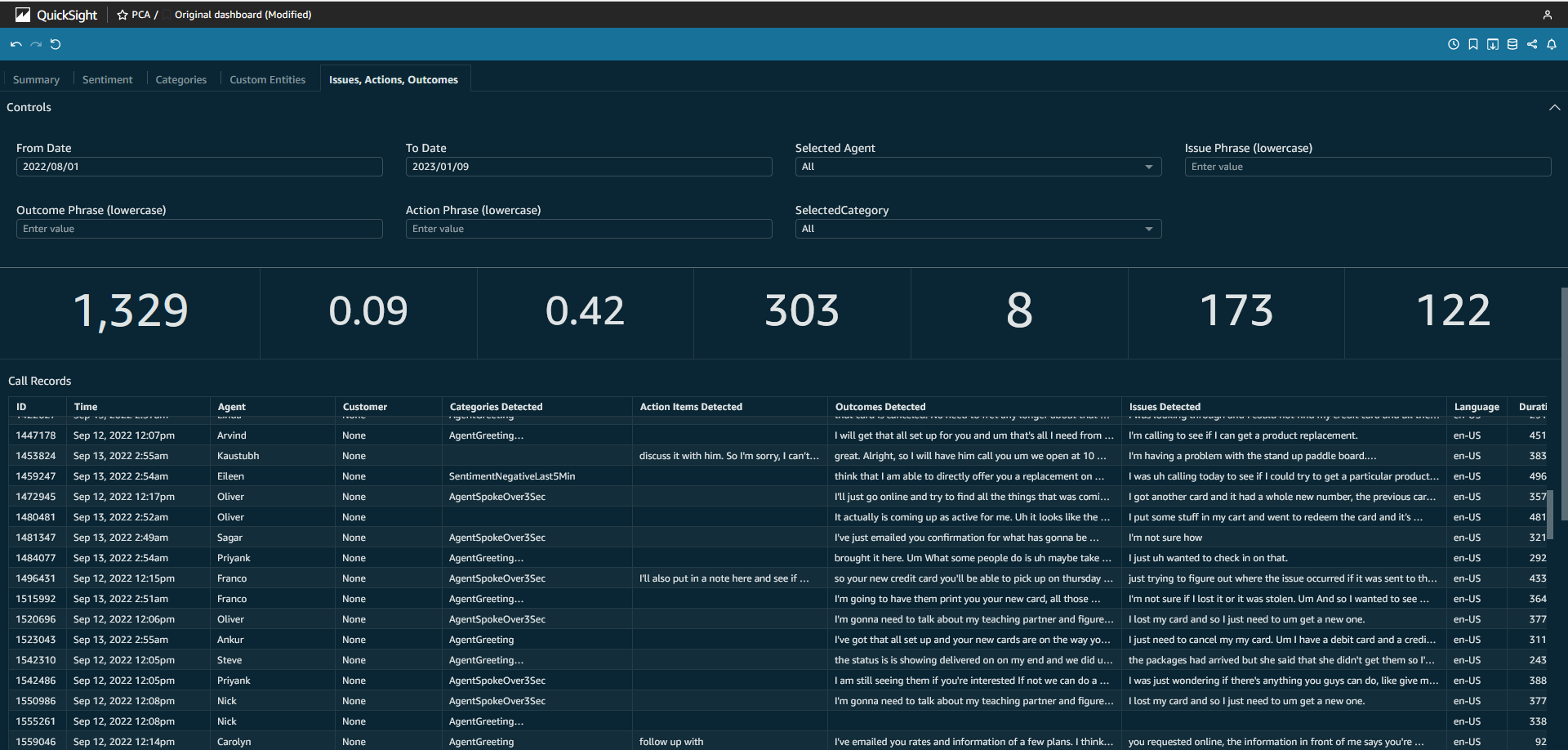
Resumen de la solución
La solución utiliza los siguientes servicios y características de AWS:
El siguiente diagrama de arquitectura muestra cómo nuestra solución utiliza información de PCA de una grabación de llamadas en un depósito de S3 para permitir el análisis en QuickSight.
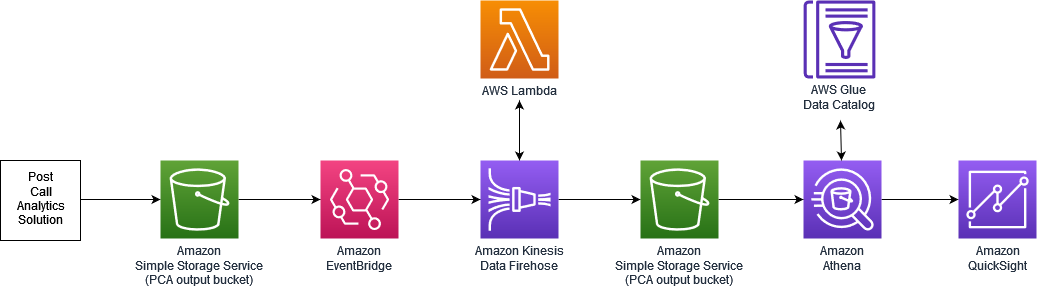
Como parte del flujo de trabajo de la solución, EventBridge recibe un evento para cada archivo de salida del análisis de la solución PCA. Kinesis Data Firehose usa Lambda para realizar la transformación y compresión de datos, almacenando el archivo en un formato de columna comprimido (parquet) en el depósito S3 de destino. El catálogo de datos de AWS Glue tiene las definiciones de tablas para las fuentes de datos. Athena ejecuta consultas utilizando una variedad de instrucciones SQL en los archivos de Parquet comprimidos y QuickSight se utiliza para la visualización. Para optimizar el rendimiento de las consultas, utilizamos proyecciones de partición de Athena. Esta característica crea automáticamente particiones basadas en fechas para el rendimiento de consultas y la optimización de costos.
Esta es una arquitectura débilmente acoplada, con flexibilidad para ingerir datos de fuentes de datos de terceros, enriquecer los datos agregando más puntos de datos y datos de referencia cruzada entre fuentes de datos para su caso de uso de análisis. Las funciones de Lambda pueden integrarse con fuentes de datos de terceros para procesar y almacenar la salida comprimida en Amazon S3 mediante Kinesis Data Firehose. Athena le permite crear vistas mediante referencias cruzadas de los datos en varias tablas.
Requisitos previos:
Debe tener los siguientes requisitos previos:
- Necesitas un activo Cuenta de AWS con permiso para crear y modificar roles de IAM
- La solución de PCA ya debe estar implementada en la misma cuenta y región de AWS que usará para los paneles
- QuickSight y AWS CloudFormation deben estar en la misma región.
Tenga en cuenta que esta solución utiliza almacenamiento QuickSight SPICE.
Implemente recursos con AWS CloudFormation
Para implementar la solución, complete los siguientes pasos:
- Inicia sesión en el Consola de administración de AWS en su región preferida.
- Cree una cuenta de QuickSight (omita este paso si ya tiene una cuenta de QuickSight):
- Navegue al servicio QuickSight desde la consola.
- Elige Regístrese en QuickSight.
- Seleccione la edición.
- Ingrese el nombre de su cuenta y la dirección de correo electrónico de notificación.
- Navegue a la pila CloudFormation de la solución PCA y en el Salidas pestaña, tenga en cuenta el valor de la clave
OutputBucket. - Permita el acceso de QuickSight para detectar automáticamente Athena y el depósito de salida de S3 (consulte el paso 3) con Permiso de escritura para Athena Workgroup habilitado, luego elija Acabado.

- Habilitar eventos de EventBridge para PCA
OutputBucket:- Abre el PCA
OutputBucket(ref. paso 3) en la consola de Amazon S3. - Elige Propiedades, desplácese hasta Puente de eventos de Amazon, y elige permitir
- Abre el PCA
- Use la siguiente Pila de lanzamiento para implementar la solución PCA Analytics en su región preferida:

- Ingrese un nombre de pila único si desea cambiar el nombre predeterminado (
pca-quicksight-analytics). - PcaSalidaCubo, introduzca el valor de
OutputBucket. (ref. paso 3) - Dirección de host de PcaWebApp, ingrese la parte del nombre de host del
WebAppUrlsalida de su pila PCA. - Utilice los valores predeterminados para otros parámetros o actualícelos si es necesario.
- Elige Siguiente.
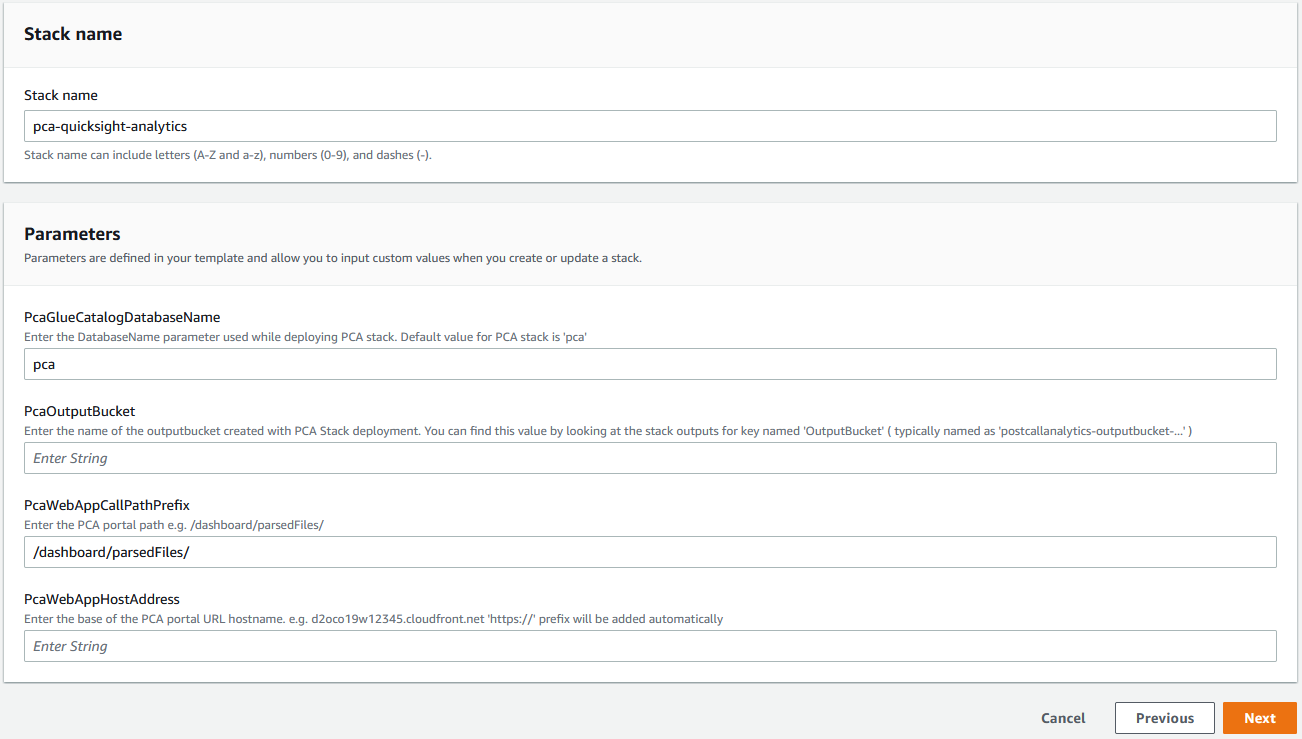
- Seleccione la casilla de verificación de acuse de recibo y elija Crear pila.
- Cuando se complete la creación de la pila de CloudFormation, en la consola de QuickSight, elija el ícono de usuario (arriba a la derecha) para abrir el menú y elija Administrar QuickSight.
- En la página de administración, elija Gestionar activos, A continuación, elija Cuadros de mando.
- Seleccione
<Stack Name>-PCA-Dashboardy elige Compartir. - Opcionalmente, para personalizar aún más el tablero, comparta
<Stack Name>-PCA-Analysisbajo Análisis de tipos de activos y<Stack Name>-PCA-*bajo Conjuntos de datos. - Ingrese el usuario o grupo de QuickSight y elija Compartir de nuevo.
Explore el tablero con datos de demostración
Después de implementar la solución, puede explorar los paneles cargando datos de demostración.
- Descargar los archivos PCA de demostración.
- Descomprima y cargue los archivos PCA de demostración en el
OutputBucketcubo en el/parsedFiles/carpeta.
Tenga en cuenta que este paso es opcional. Recomendamos usar un entorno que no sea de producción o una pila para mantener separados los datos de producción y demostración.
Cargar datos históricos de PCA
Una vez implementada, la solución procesa nuevos datos de PCA a medida que se agregan. Para procesar datos PCA más antiguos, complete los siguientes pasos:
- Abre el PCA
OutputBucketen la consola de Amazon S3. - Seleccione todo el contenido bajo el
/parsedFiles/carpeta. - Elige la columna Acción y copie los archivos en la misma ubicación.
Esto activa una regla de EventBridge para procesar los archivos históricos de PCA y transmitir los datos al tablero de QuickSight.
Validar los datos
Después de generar los datos de salida de PCA (en unos pocos minutos), aparecerá un archivo de datos PCA de Parquet comprimido en el PCA. OutputBucket bajo pca-output-base.
- En la consola de Athena, abra el editor de consultas y elija el
pcabase de datos. Deberías ver elpca_outputmesa debajo Tablas y vistas. - Elija el menú de opciones al lado del
pca_outputmesa y elige Tabla de vista previa.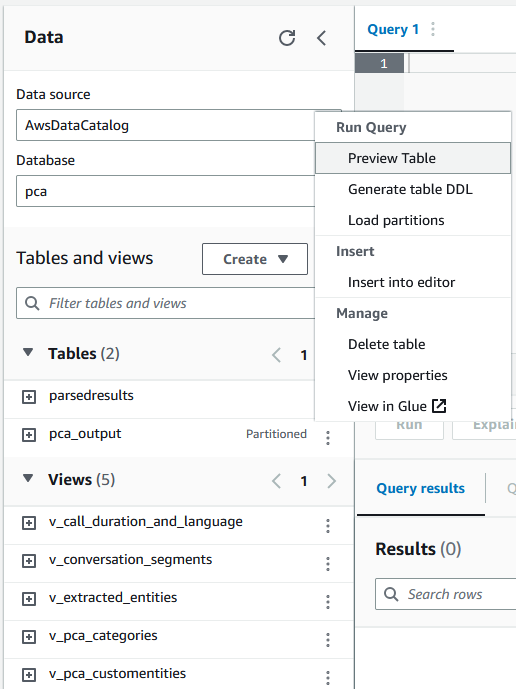
- Ejecute su consulta y revise los resultados.
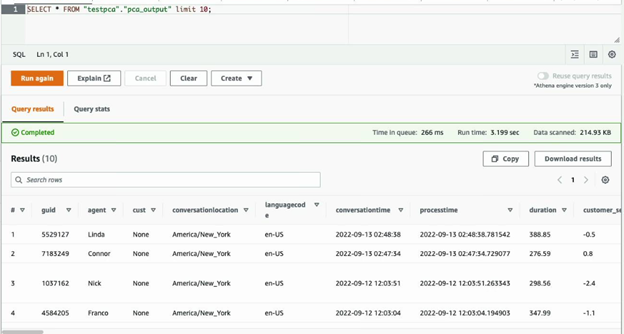
Navegación por los controles del tablero
- Los controles deslizantes debajo de las imágenes basadas en fechas pueden ajustar el rango de fechas.
- Puede elegir los segmentos en las imágenes para profundizar más. QuickSight utiliza el segmento seleccionado como criterio para filtrar los datos en la página actual. Para cancelar este filtrado, vuelva a elegir el mismo segmento.
- La parte inferior de cada página muestra imágenes de cuadrícula para un análisis detallado.
- Al igual que con otras imágenes, puede exportar datos visuales de cuadrícula a CSV y Excel desde el menú en la esquina superior derecha del panel.
- En la cuadrícula visual, elija el valor de ID de cada registro de llamada para ir al portal de PCA y ver los detalles de este registro.
- Puede utilizar filtros para especificar sus criterios. Por ejemplo, ajustar
FromDateyToDatepara ver datos más antiguos o un marco de tiempo personalizado.
Limpiar
Para eliminar los recursos creados por esta pila, realice los siguientes pasos:
- Elimina la pila de CloudFormation.
- Si cargó archivos de PCA de demostración en su implementación de PCA que no es de producción, elimínelos de la PCA.
OutputBucketcubo debajo/parsedFiles/. - Eliminar el
pca-output-basecarpeta debajo del depósito de salida de PCA.
Conclusión
En esta publicación, aprendió a visualizar los datos de la solución de PCA mediante una plantilla de CloudFormation para automatizar la creación del tablero de QuickSight. También aprendió a visualizar datos históricos de PCA en QuickSight.
La aplicación de panel PCA QuickSight de muestra se proporciona como código abierto: utilícela como punto de partida para su propia solución y ayúdenos a mejorarla contribuyendo con correcciones y características anteriores a través de Solicitudes de extracción de GitHub. Para asistencia de expertos, Servicios profesionales de AWS así como de otros Socios de AWS Están aquí para ayudar.
Acerca de los autores
 Mehmet Demir es Arquitecto de Soluciones Sénior en Amazon Web Services (AWS) con sede en Toronto, Canadá. Ayuda a los clientes a crear soluciones bien diseñadas que respaldan la innovación empresarial.
Mehmet Demir es Arquitecto de Soluciones Sénior en Amazon Web Services (AWS) con sede en Toronto, Canadá. Ayuda a los clientes a crear soluciones bien diseñadas que respaldan la innovación empresarial.
 Tanque de Ankur es Arquitecto de Soluciones Especialista Sénior en AWS. Ayuda al cliente a lograr los resultados comerciales deseados en el espacio del Contact Center aprovechando Amazon Connect.
Tanque de Ankur es Arquitecto de Soluciones Especialista Sénior en AWS. Ayuda al cliente a lograr los resultados comerciales deseados en el espacio del Contact Center aprovechando Amazon Connect.
- Distribución de relaciones públicas y contenido potenciado por SEO. Consiga amplificado hoy.
- Platoblockchain. Inteligencia del Metaverso Web3. Conocimiento amplificado. Accede Aquí.
- Fuente: https://aws.amazon.com/blogs/big-data/advance-reporting-and-analytics-for-the-post-call-analytics-pca-solution-with-amazon-quicksight/



